- {{item.name}}
更多
常问问题




 5.0 分
5.0 分
如何建立 LOGO! 与 HMI面板之间的连接?





文档编号:56348902|
文档类型:常问问题|
发布时间:2023年10月27日
- 0
- 973
- 6
介绍了如何建立 LOGO! 与HMI面板之间的连接。
以下说明展示了如何在 LOGO! 与 HMI 面板之间建立连接。
说明
说明会一步一步地告诉如何创建LOGO! 项目和HMI项目为HMI面板使用LOGO!Soft Comfort 和WinCC(TIA Portal)。在开始创建 LOGO! 项目和HMI项目之前需在 LOGO! 和HMI设备及PC上设置一个IP地址。确保IP地址在同一子网中。
- 为 LOGO! 设备分配一个IP地址,有关信息,请参见手册中的 组态网络设置。
- 为 HMI 设备分配IP地址。有关信息,请参见手册中的 分配 IP 地址和设备名称。
- 同时为电脑分配一个 IP 地址,用于网络连接。
LOGO! V8.3 的过程
- 在LOGO Soft Comfort 中打开项目或创建新项目。
- 打开“设置”对话框,在“离线设置”选项卡中选择硬件类型“LOGO!8.3”。
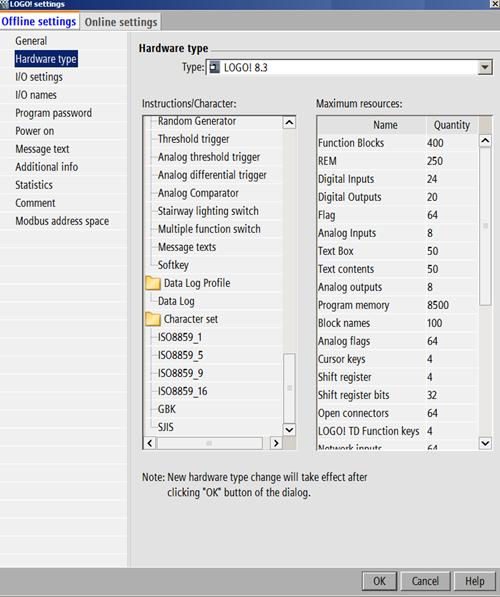
- 单击“常规”,在“IP设置”下输入IP地址和子网掩码。
- 在“以太网连接”下,启用“允许S7访问”选项,并用“确定”关闭对话框。

- 进入“工具>参数虚拟机映射”菜单。
- 选择要传输到HMI项目的模拟量值。要传输到HMI项目的数字量值不必在VM映射参数中指定。

- 右键单击以太网连接和新的S7连接。
- 双击新创建的连接以打开“属性”对话框。

- 启用“与操作员面板(OP)连接”选项。
- 在输入字段“仅此连接:”中输入操作面板(OP)的IP地址。
- 输入“TSAP”的值02.00。
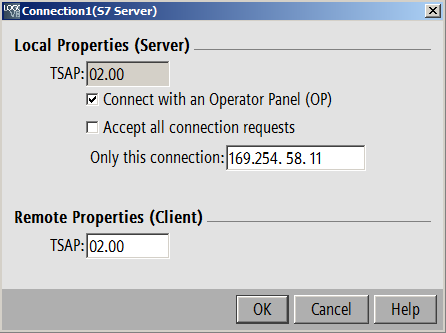
- 用OK关闭对话框。
WinCC (TIA Portal)中的过程
- 打开WinCC(TIA Portal)并创建一个新项目。
- 在项目导航中,双击“添加新设备”并选择HMI面板。
- 转到项目导航中的“连接”并双击它。
- 选择“LOGO!”作为通讯驱动。
- 在“参数”选项卡中,检查HMI面板的IP地址是否匹配。确保IP地址与 LOGO! 的IP地址及电脑位于同一子网中。
- 在“PLC”下输入分配给 LOGO! 的IP地址。
- 在项目导航中,打开“HMI标签”文件夹,并在默认标签表中创建新标签。
- 在项目导航中,打开“画面”文件夹并创建一个新画面。
- 在屏幕中插入一个对象,例如用于灯光显示的圆圈(开/关)。
- 单击配置的“圆”对象以打开其属性。
- 在属性中配置带有标记链接的动画;例如,在“显示>外观”下,根据“Light_Display_on_Off”变量的位的值更改背景色。
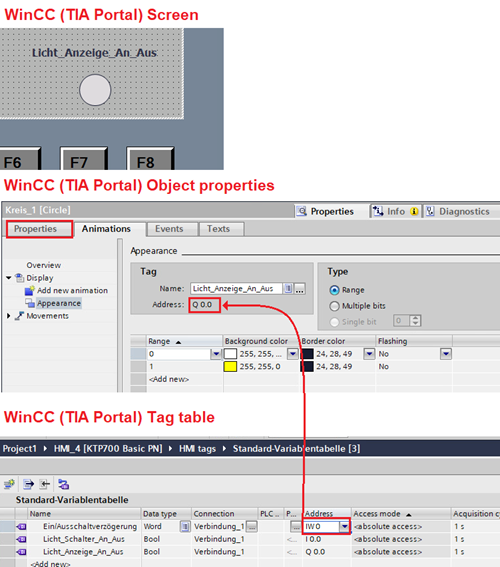
12.在配置结束时,执行菜单命令“在线>从设备上载”。
13.连接 LOGO!后,通过以太网接口,可以测试所创建的应用程序。
注释
当前的 LOGO!手册可在条目ID中下载: 109741041.
更多信息
条目ID中的应用示例 68585344 and 68585346 提供以下方面的详细信息:
- HMI 设备上用于传输项目和连接到 LOGO! 的设置。
- 如何在 LOGO !和一个 HMI 面板之间创建应用程序。
- 如何通过 LOGO!(多个LOGO!控制器)和HMI面板,实现自动控制。
创建环境
此 FAQ 中的画面是使用 LOGO! Soft Comfort V8.3 和 WinCC (TIA-Portal) V17 软件创建的 。
关于安全的说明
警告
本条目中描述的功能和解决方案主要限于实现自动化任务。将系统连接到其他系统组件、公司网络或互联网时,请确保采取了适当的工业安全措施。有关这方面的更多信息,请参见条目ID 50203404.
附加关键词
通信伙伴
- 评论
更多
- 收藏 收藏
- 点赞 点赞
- 纠错 纠错
 关联文档
关联文档
- 当通过 RS232/PPI 电缆建立 WinCC flexible 运行系统与 S7-200 之间的连接时应注意些什么?
- 有哪些连接电缆用于操作员面板与不同控制器之间的连接?
- 如何在HMI面板与变频器之间建立直接连接 (SINAMICS和Micromaster)?
- HMI 操作员面板和 SIMATIC PLC 之间的时钟同步
- 在 MAS21 的基础上,怎样建立 STEP 7 Micro/WIN 与 MD720-3 之间的通信连接从而实现与 S7-200 的远程通信?
- 如何组态WinCC flexible Runtime (PC 或操作面板)和 SIMATIC S7-300 / S7-400 之间的工业以太网连接?
- 如何由PROFIBUS接口通过SIMATIC站建立PG和通过PROFINET接口的SINAMICS G120/G120变频器之间的路由功能?
- 如何使用 TCON 通信指令编程建立两个 S7-1500 CPU 之间的开放式用户通信?
- 通过ETHERNET建立SIMATIC NET OPC 服务器与TDC的连接
- 如何对 S7-300 CPU 的通讯资源进行参数设置,才能确保避免 WinCC 站与 S7-300 站之间偶尔会发生的连接失败?
 看过该文档的用户还看过哪些文档
看过该文档的用户还看过哪些文档













 西门子官方商城
西门子官方商城

















{{item.nickName}}